Le moment que vous redoutiez arrive : votre stockage iCloud approche bientôt la saturation. Apple ne proposant que 5 Go d’espace dans sa version gratuite, la tentation d’opter pour un forfait de stockage plus important est forte, d’autant plus que les 50 Go d’espace sont facturés moins d’un euro par mois. Ils sont toutefois très rapidement remplis, surtout si vous avez choisi d’y sauvegarder vos photos et vidéos.
Avant de se précipiter vers une mise à niveau de votre forfait iCloud (200 Go pour 2,99€/mois et 2 To pour 9,99€/mois), pourquoi ne pas tenter de passer en revue les données qui y sont stockées, et quand cela est possible, de faire un peu de ménage pour libérer de l’espace.
Vous pourrez connaître la répartition de l’occupation de votre stockage iCloud en vous rendant dans les Réglages d’iOS, puis dans le menu dédié à votre identifiant Apple, en entrant dans le menu iCloud
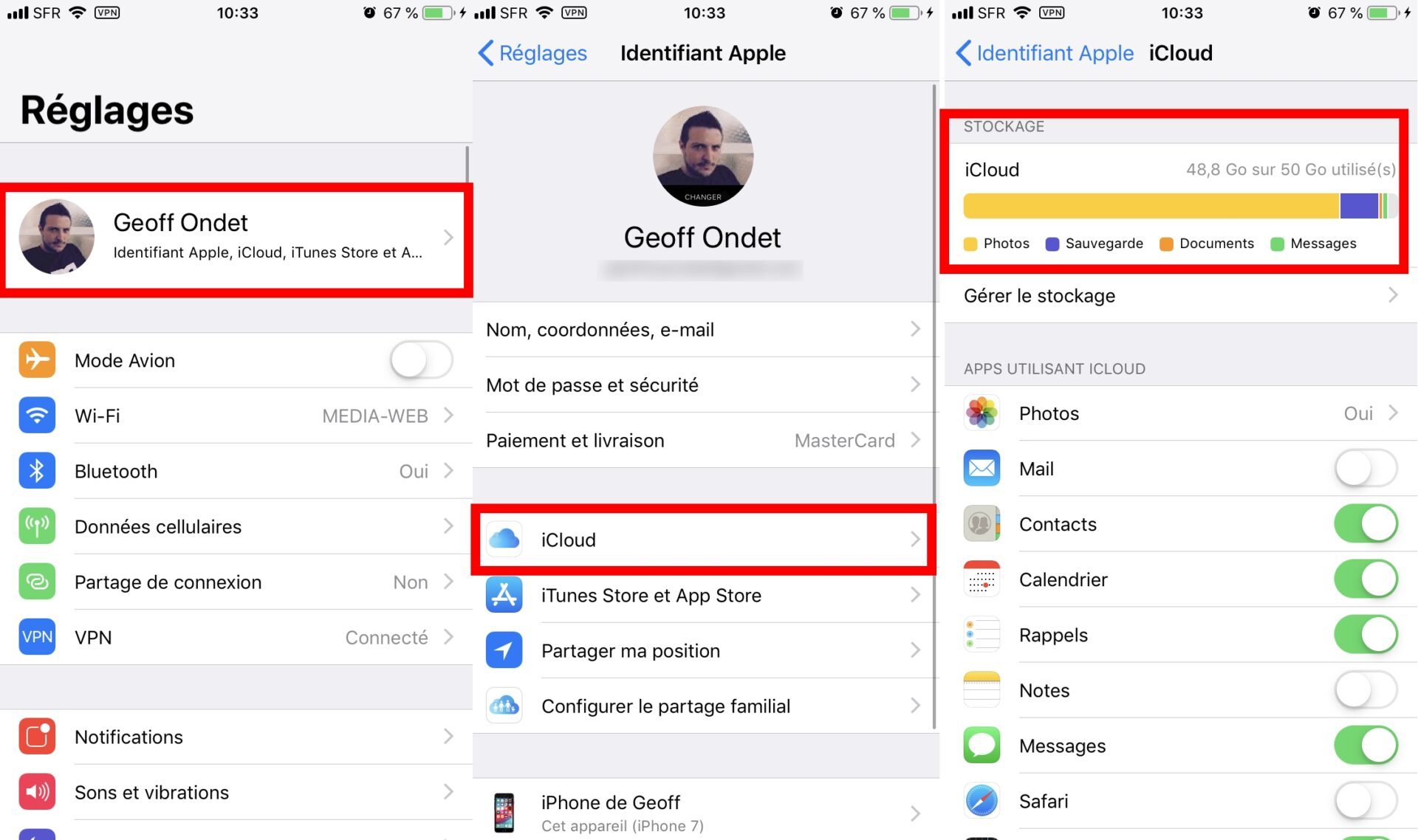
1. Faites le tri dans la pellicule
Les photos et vidéos stockées dans la pellicule d’iOS sont les données qui occupent généralement le plus de place sur iCloud. Commencez par faire un audit de vos images et vidéos pour supprimer toutes celles qui sont inutiles : photos de documents, vidéos floues, captures d’écran, etc.
Vous pourrez naviguer facilement par catégorie de contenu dans l’application Photos, en vous rendant dans la section Albums, où il est possible d’afficher les éléments par Types de médias. Une fois dans la section à nettoyer, appuyez sur Sélect., sélectionnez les fichiers à supprimer, et appuyez sur l’icône figurant une corbeille.
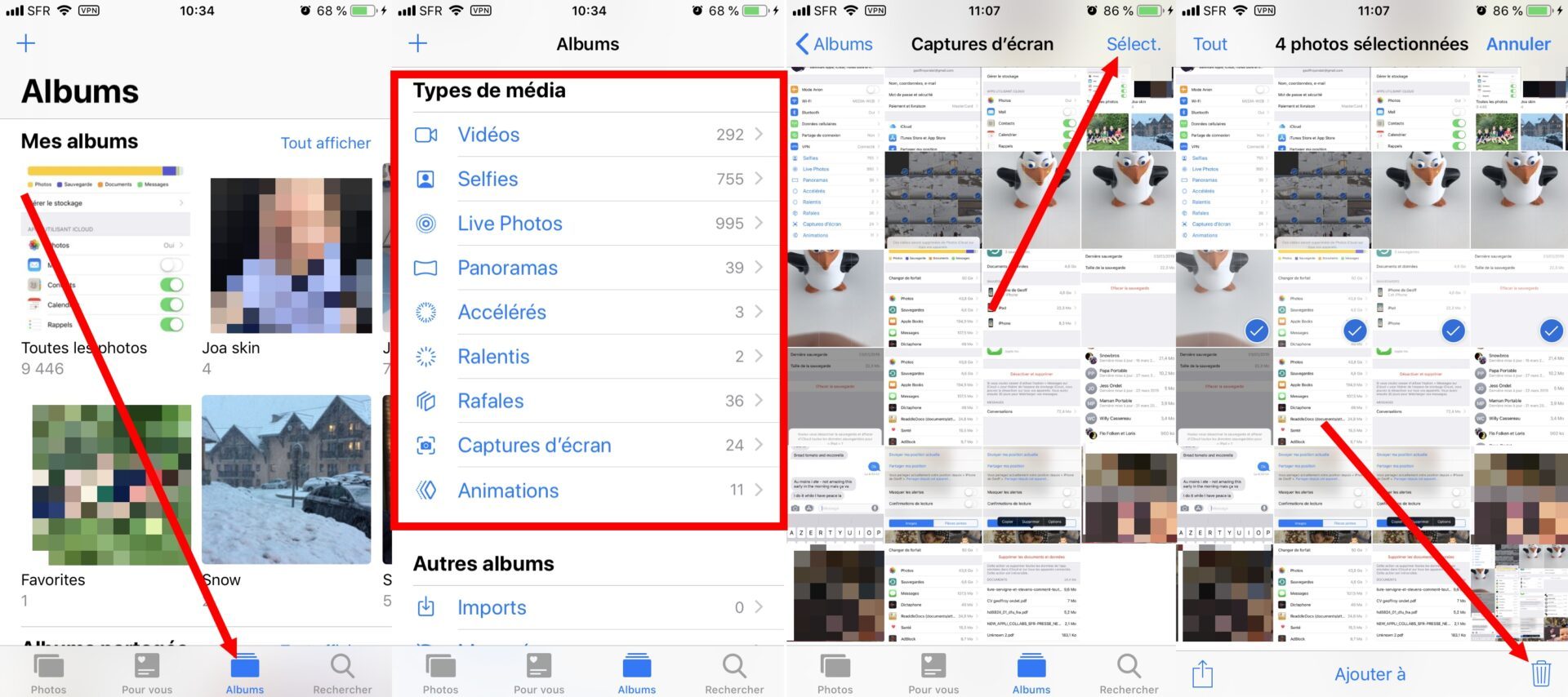
N’oubliez pas de vider la corbeille pour supprimer définitivement les éléments. Pour cela, dans la section Autres albums, entrez dans Suppr. Récemment, appuyez sur Sélect., puis sur Tout supprimer puis en validant la suppression des éléments.
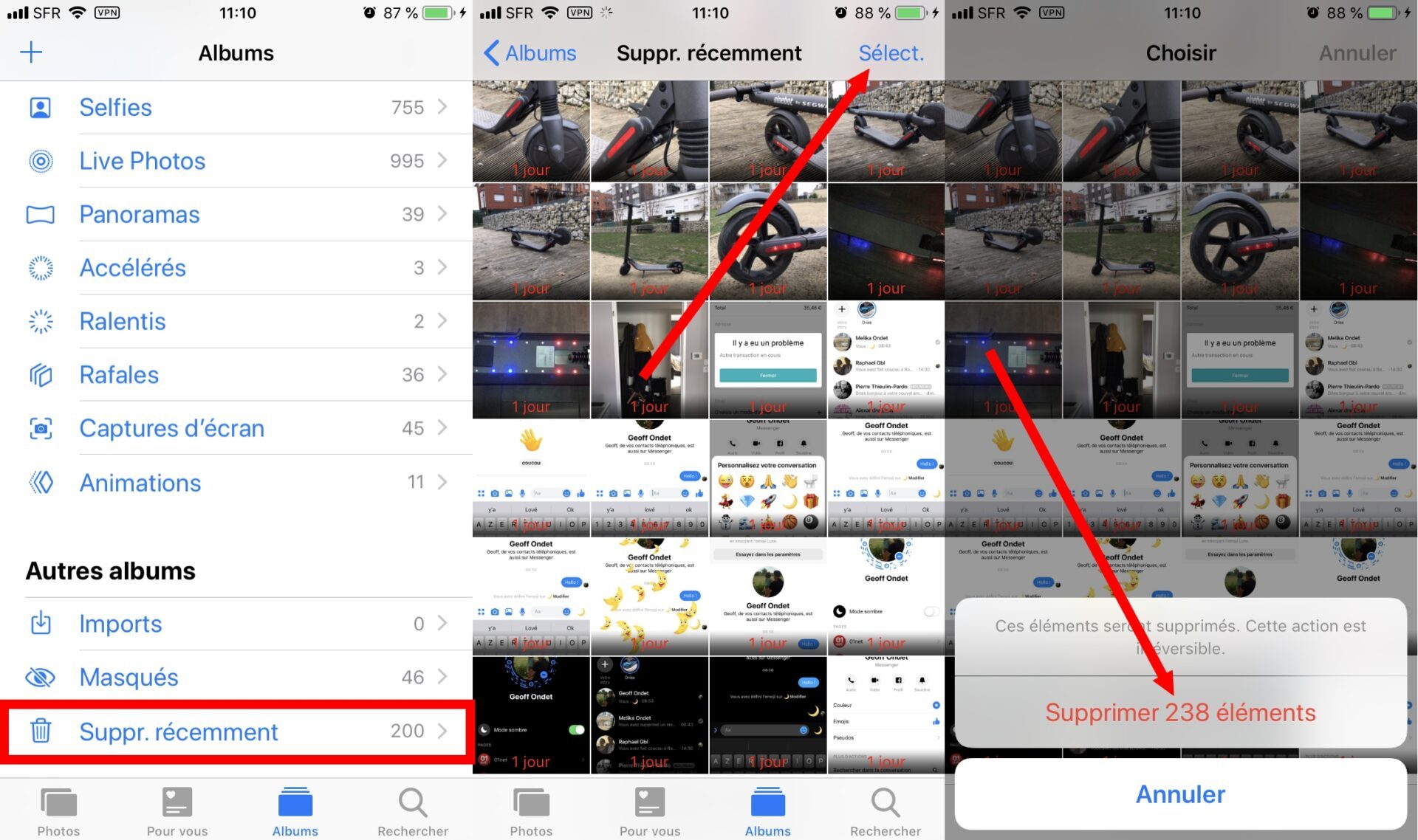
N’oubliez pas également de désactiver la fonction Live Photos (directement depuis l’application Appareil Photo) lorsque vous n’en avez pas besoin, pour éviter de générer des images trop lourdes
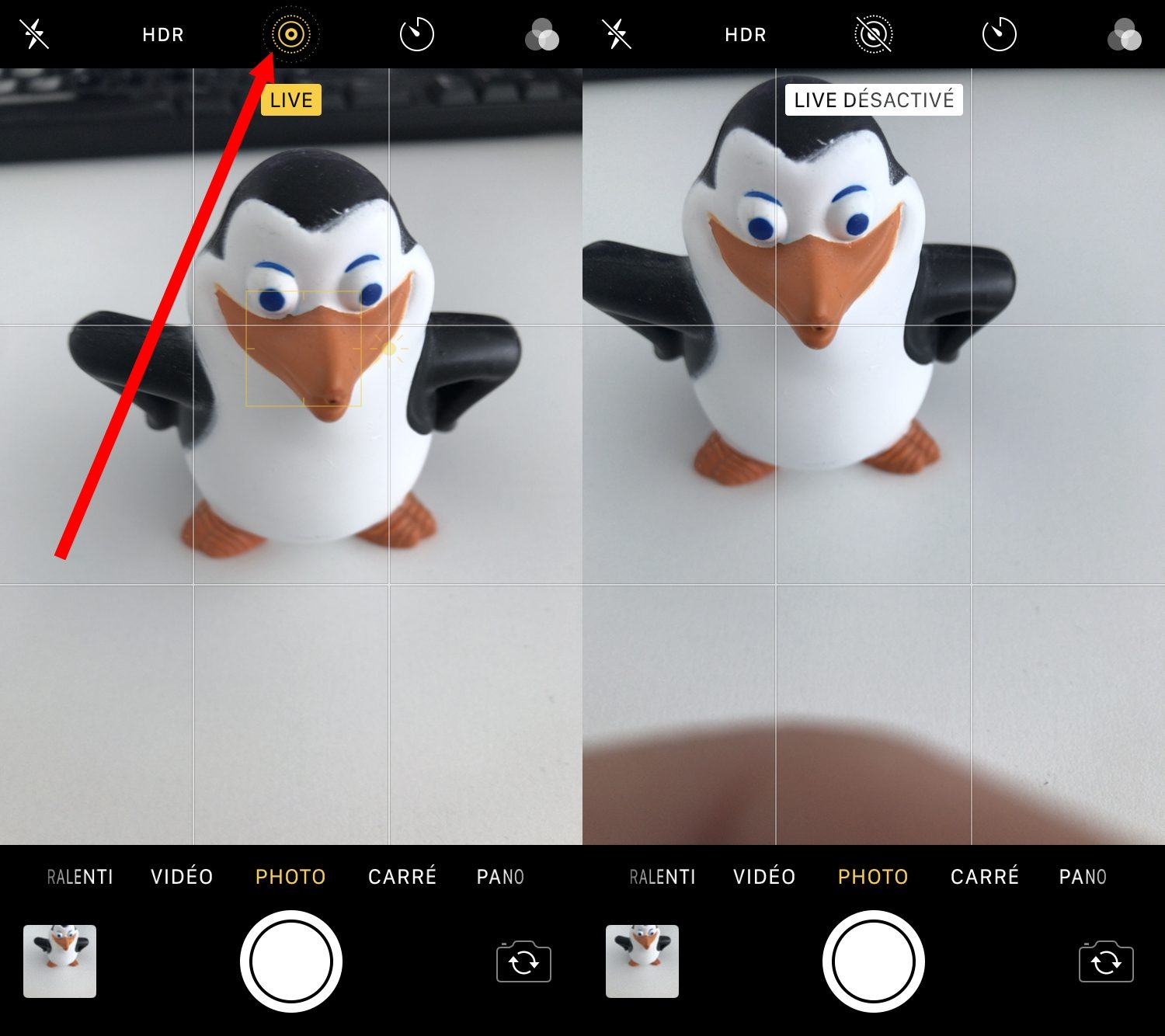
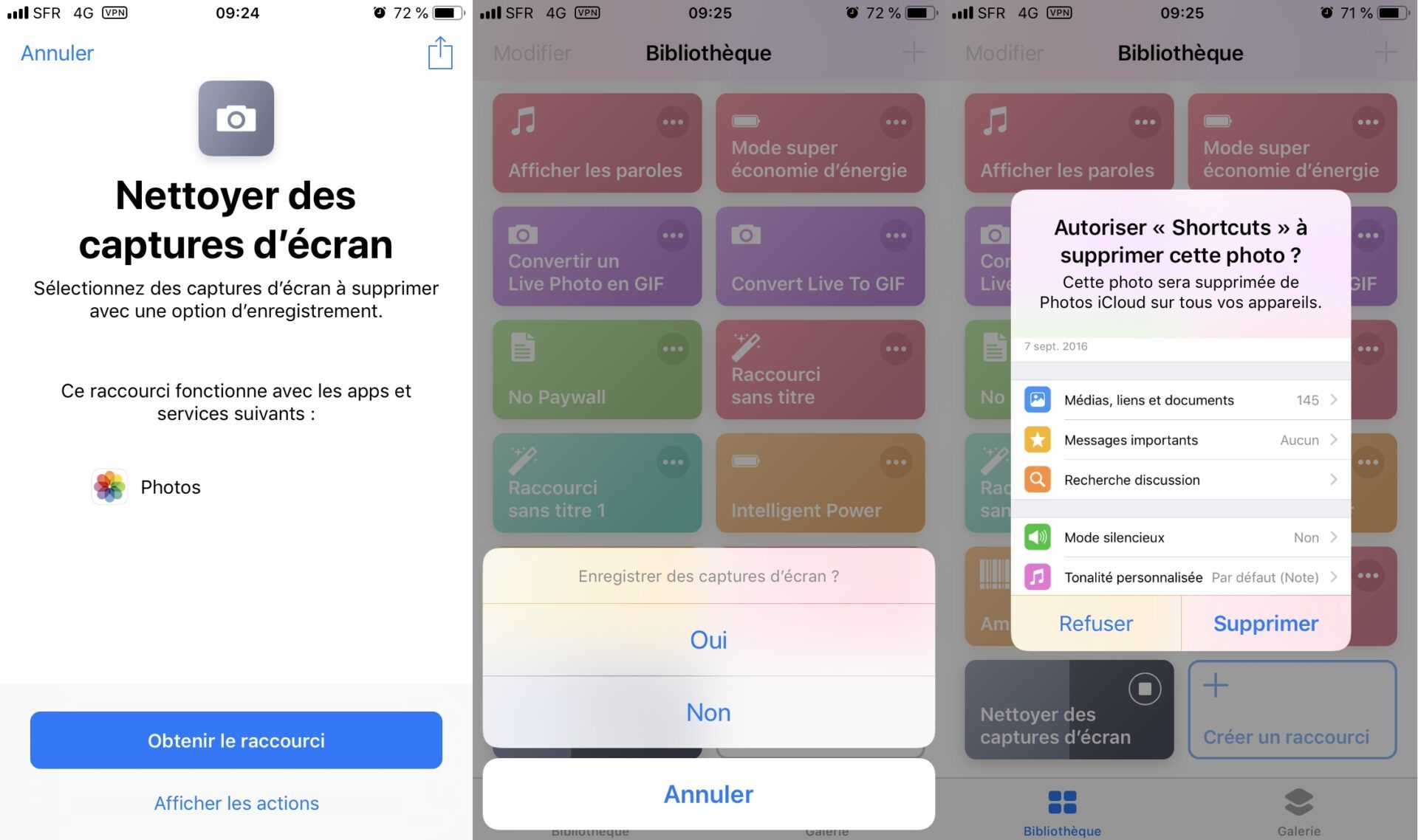
2. Supprimez les sauvegardes de vos anciens appareils
Si vous possédez votre compte iCloud depuis plusieurs années, il est fort probable que les sauvegardes de vos anciens appareils iOS y soient toujours présentes.
Ouvrez les Réglages d’iOS, entrez dans le menu de votre identifiant Apple, et accédez au menu iCloud. Rendez-vous ensuite dans Gérer le stockage puis dans Sauvegardes.
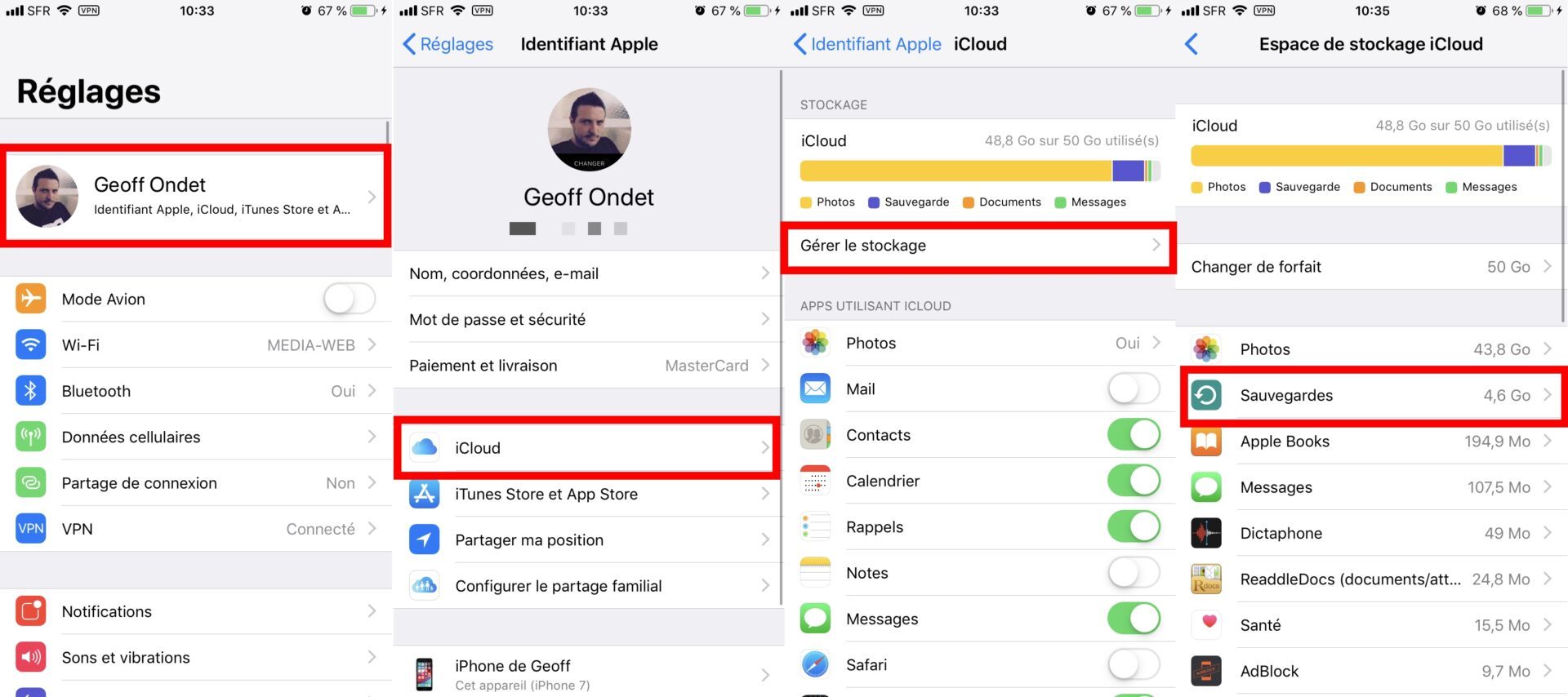
Entrez dans les détails de chaque sauvegarde à supprimer et appuyez sur Effacer la sauvegarde
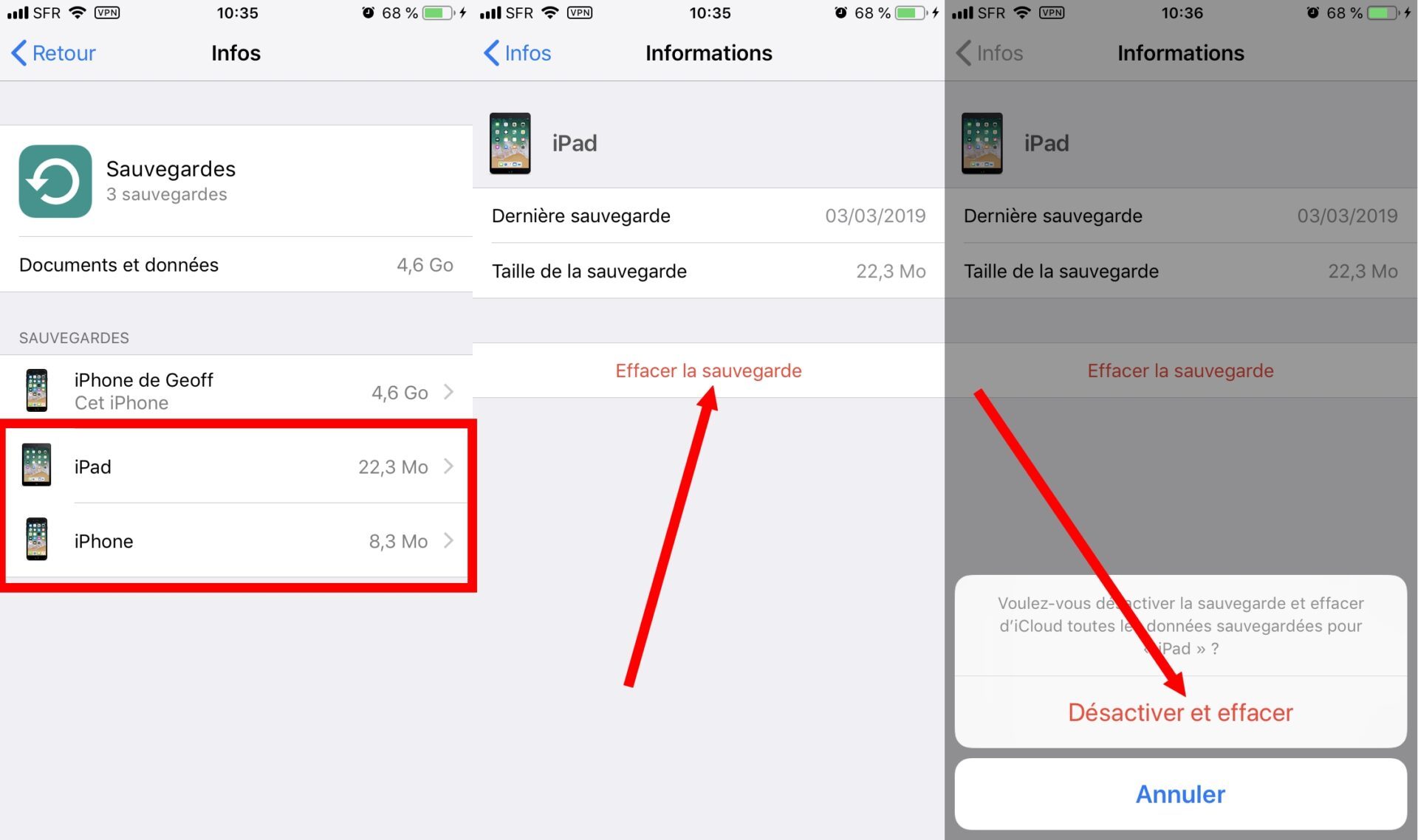
3. Supprimez des conversations dans Messages
Vous faites peut-être partie de ces utilisateurs qui conservent précieusement tous leurs messages SMS, MMS et iMessages reçus depuis des mois, voire des années. Toutes les conversations conservées monopolisent le stockage iCloud si vous avez choisi de sauvegarder les données.
Si les messages en eux-mêmes n’ont pas de grande incidence sur l’occupation du stockage, les photos et vidéos, perdus au milieu de vos conversations (soyons honnêtes, vous ne les regardez jamais, sinon vous les auriez sauvegardés dans votre pellicule), monopolisent inutilement de l’espace sur iCloud.
Ouvrez les Réglages, entrez dans le menu de votre identifiant Apple, et accédez au menu iCloud. Rendez-vous ensuite dans Gérer le stockage, et repérez la ligne dédiée à vos Messages.
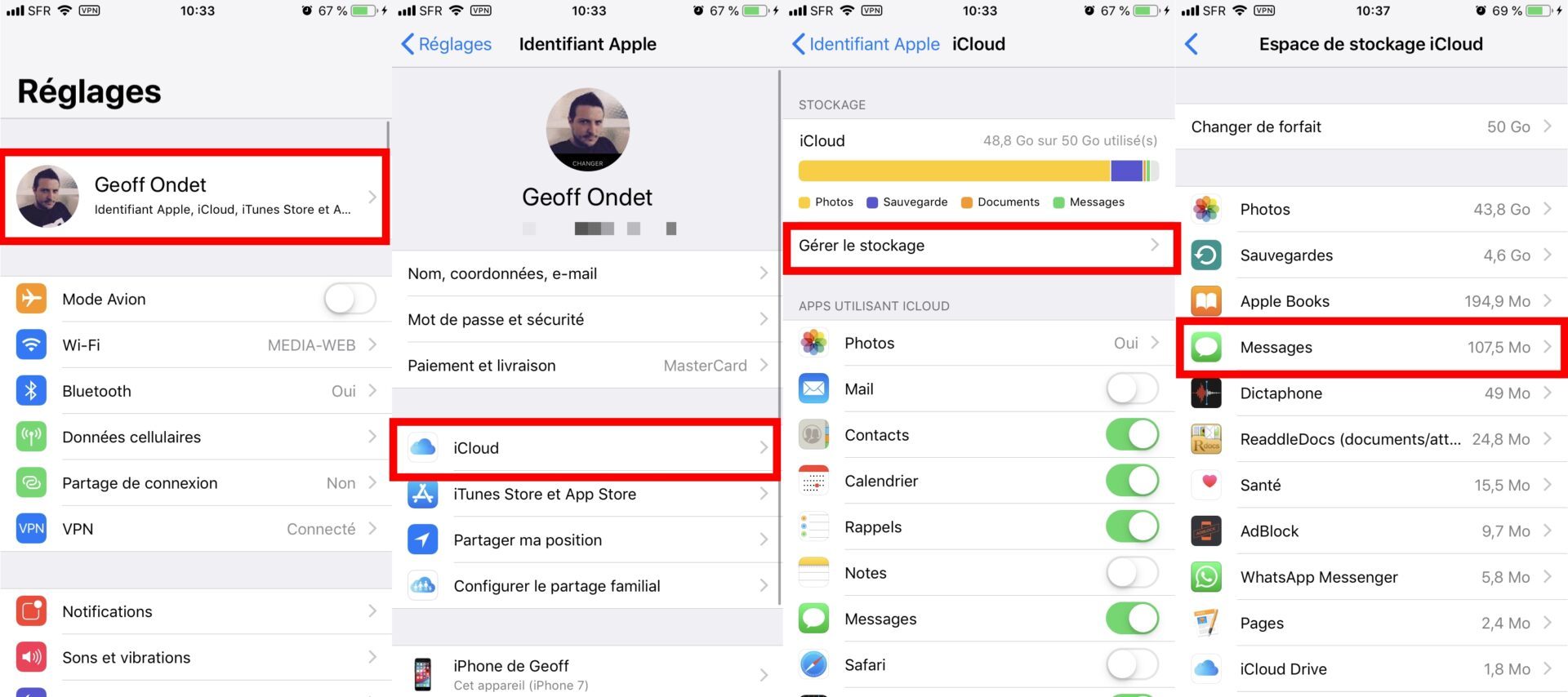
Entrez dans les détails du stockage de Messages, et accédez au menu Conversations. Vous visualiserez directement les conversations qui occupent le plus d’espace. Pour faire de la place, vous pouvez adopter la solution radicale consistant à supprimer tout simplement les conversations les plus volumineuses.
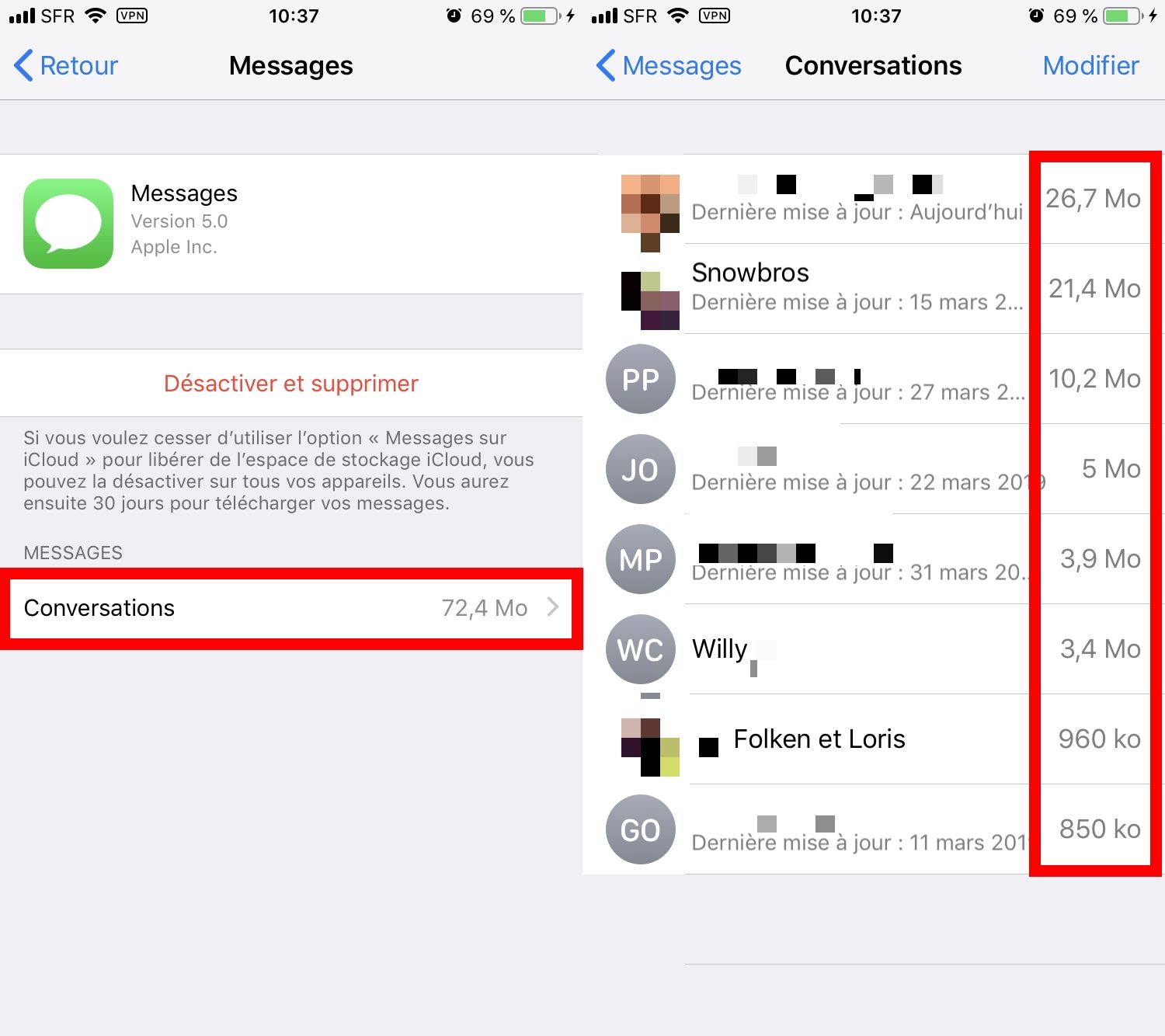
Si vous ne voulez pas supprimer la totalité d’une conversation, il est possible de faire du ménage manuellement en supprimant les fichiers, photos et vidéos reçus. Pour cela, en haut de la conversation, affichez les options en tapotant sur la photo du contact et appuyez sur Infos.
Maintenez votre doigt appuyé sur un élément pour faire apparaître la bulle d’options et appuyez sur Options. Sélectionnez tous les éléments à supprimer et appuyez sur l’icône figurant une corbeille pour les effacer de la conversation
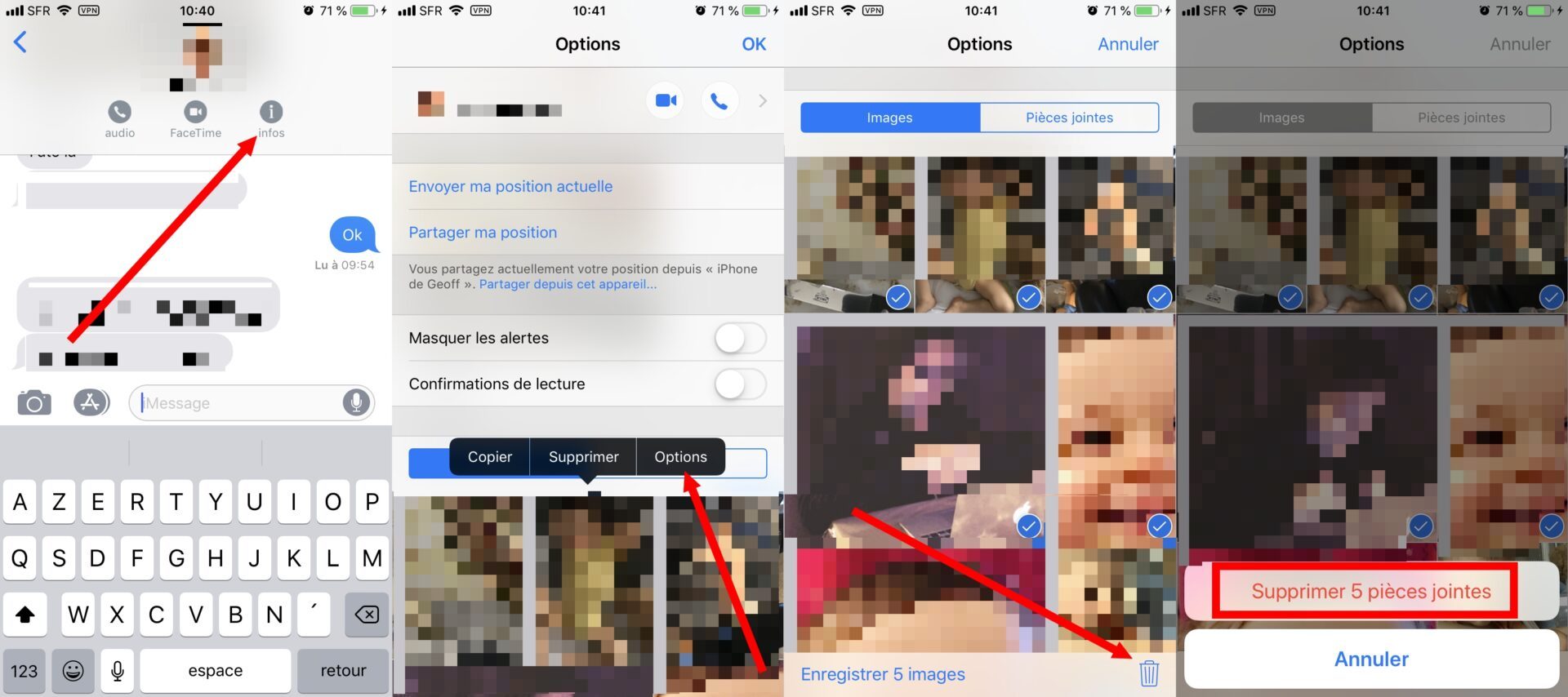
4. Faites du nettoyage dans WhatsApp
Tout comme Messages, WhatsApp est une application qui peut s’avérer gourmande en matière de stockage sur iCloud. De la même manière que vous avez fait du ménage dans Messages, il sera nécessaire de faire le tri dans vos conversations WhatsApp si vous utilisez l’application.
Vous pourrez vérifier l’espace qu’occupe la sauvegarde WhatsApp sur iCloud en vous rendant dans les Réglages, puis dans le menu de votre identifiant Apple, en entrant dans iCloud, puis dans Gérer le stockage.
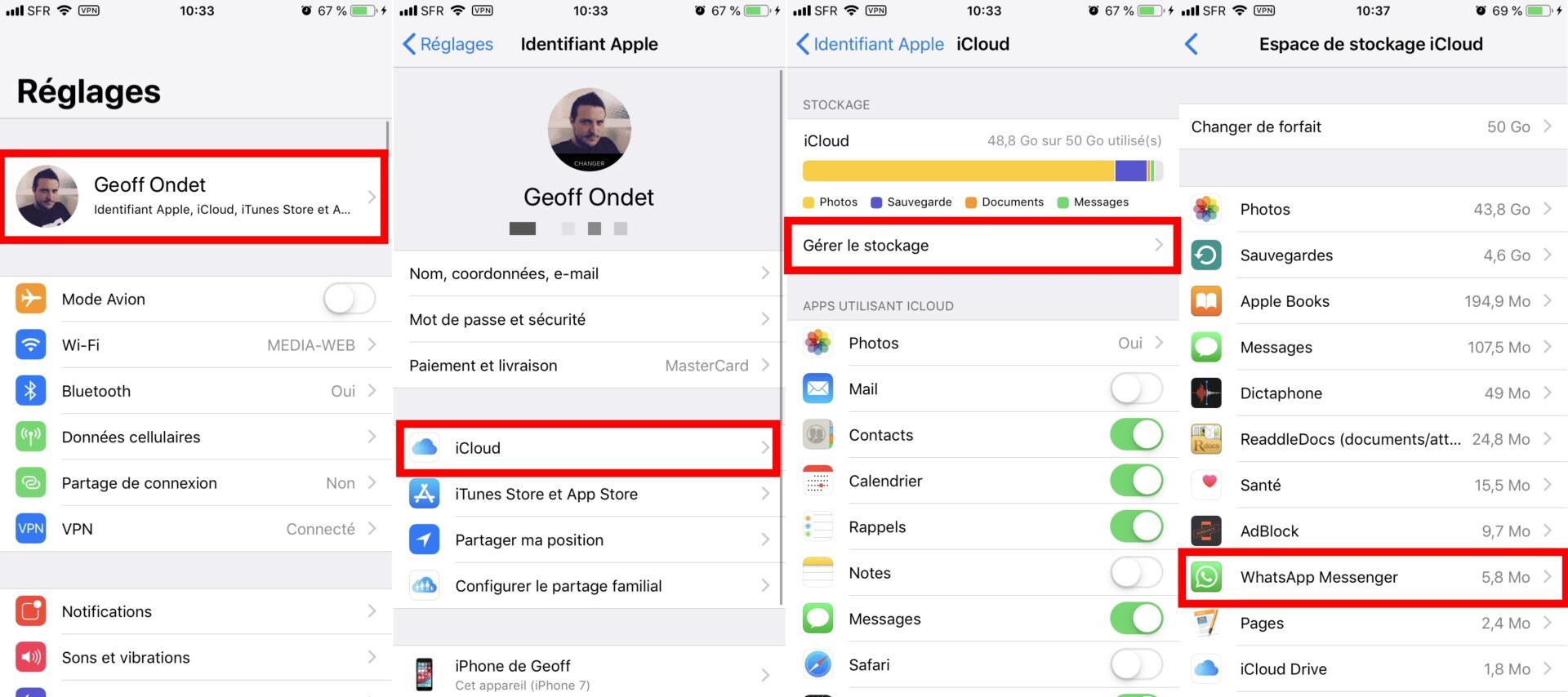
Il existe plusieurs possibilités pour supprimer les données stockées dans vos conversations WhatsApp. La plus radicale consistera à les supprimer tout simplement, mais comme pour Messages, il est possible de choisir manuellement les fichiers reçus à supprimer.
Pour cela, entrez dans une conversation, et appuyez sur la photo du contact pour accéder au menu Infos du contact. Entrez ensuite dans le menu Médias, liens et documents pour visualiser tous les éléments reçus dans la conversation.
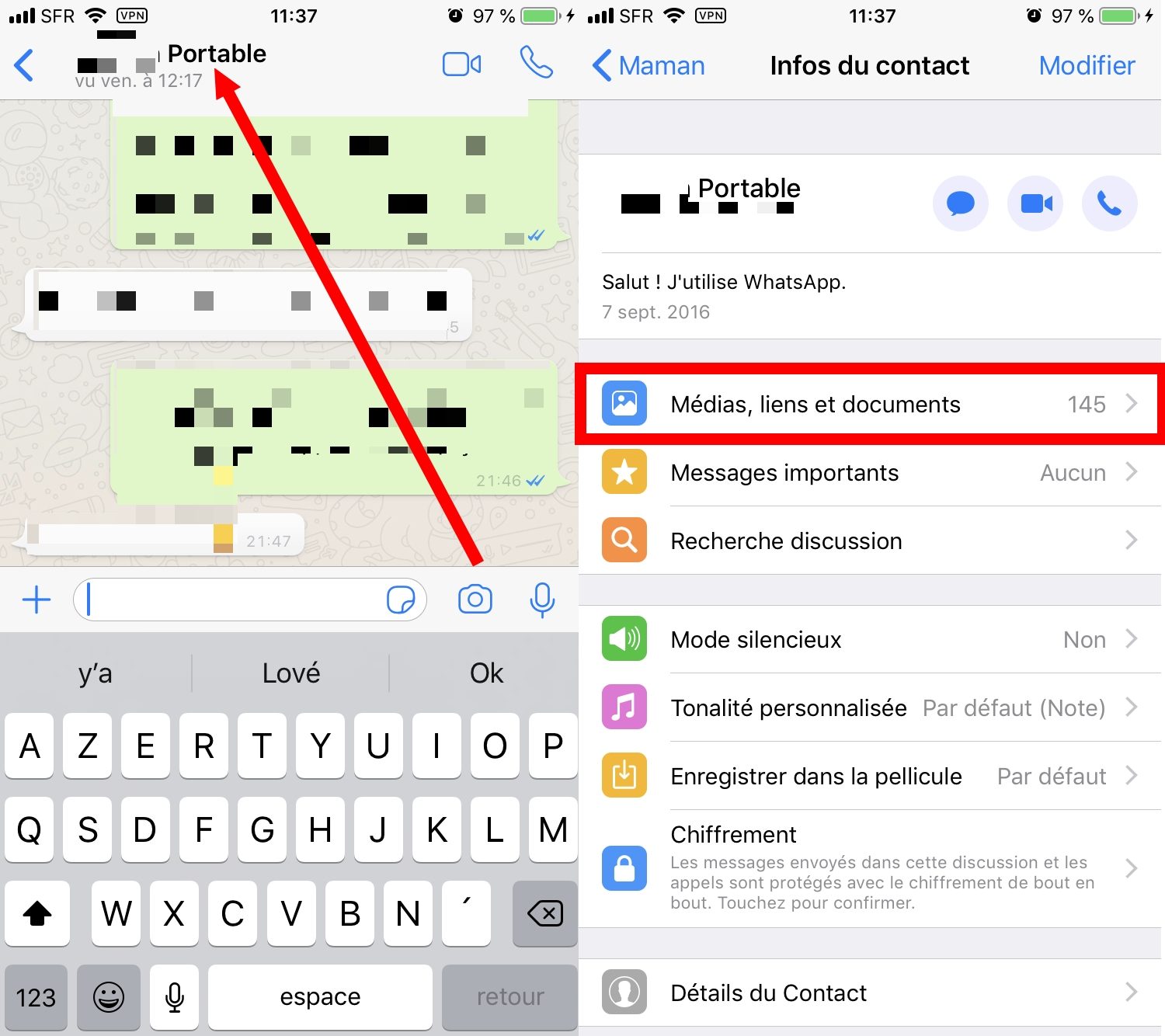
Appuyez sur Sélectionner et choisissez les fichiers (photos et vidéos) que vous souhaitez supprimer de la conversation, puis sur le bouton figurant une corbeille. Validez en appuyant sur Supprimer x pour moi. Les éléments supprimés ne le seront que de votre côté, votre correspondant pourra lui toujours visualiser les fichiers sur son appareil.
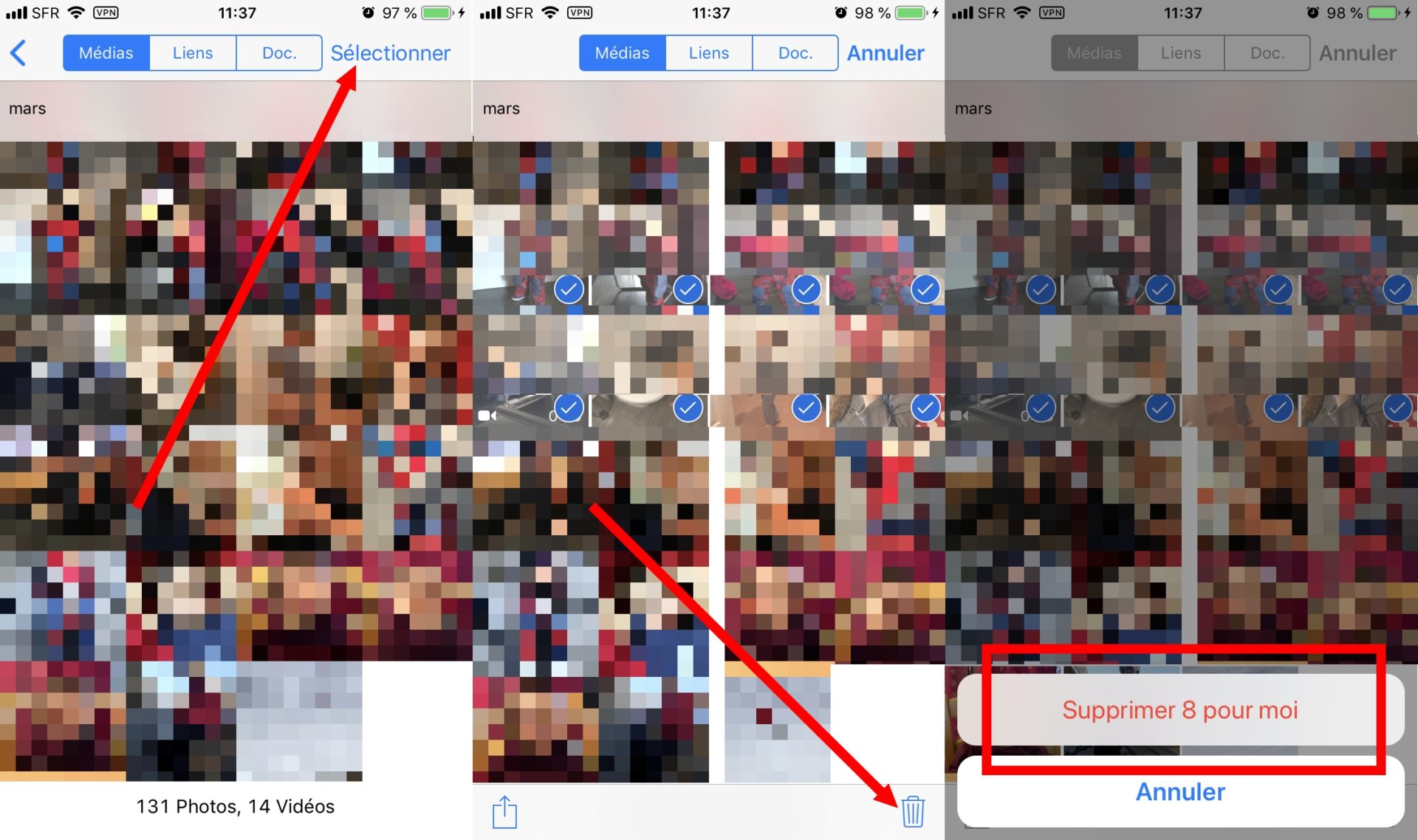
5. Supprimez les fichiers stockés dans votre gestionnaire de fichiers
Si vous utilisez le gestionnaire de fichier natif d’iOS ou un gestionnaire de fichiers tiers, les documents qu’il contient sont probablement sauvegardés sur iCloud.
Vous pourrez le vérifier en vous rendant dans les Réglages puis, dans le menu de votre identifiant Apple, en accédant au menu iCloud puis en entrant dans le sous-menu Gérer le stockage.

Repérez la ligne consacrée à votre gestionnaire de fichiers et entrez dans les détails. Vous verrez s’afficher la liste des documents et de l’espace qu’ils occupent sur votre appareil.
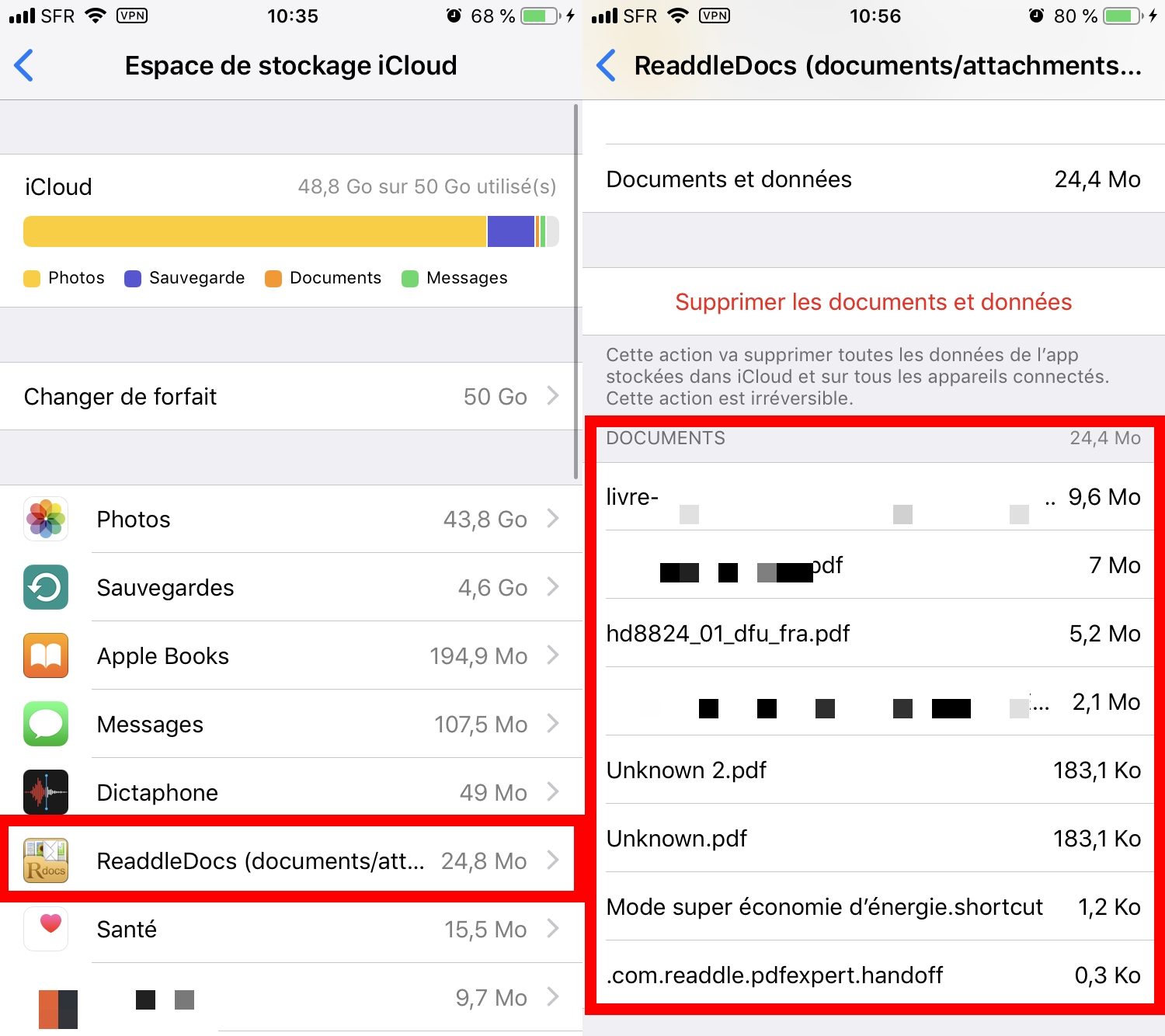
Vous n’aurez plus qu’à vous rendre dans votre gestionnaire de fichiers pour supprimer manuellement tous les fichiers un peu trop volumineux et dont vous n’avez plus besoin.
🔴 Pour ne manquer aucune actualité de 01net, suivez-nous sur Google Actualités et WhatsApp.











